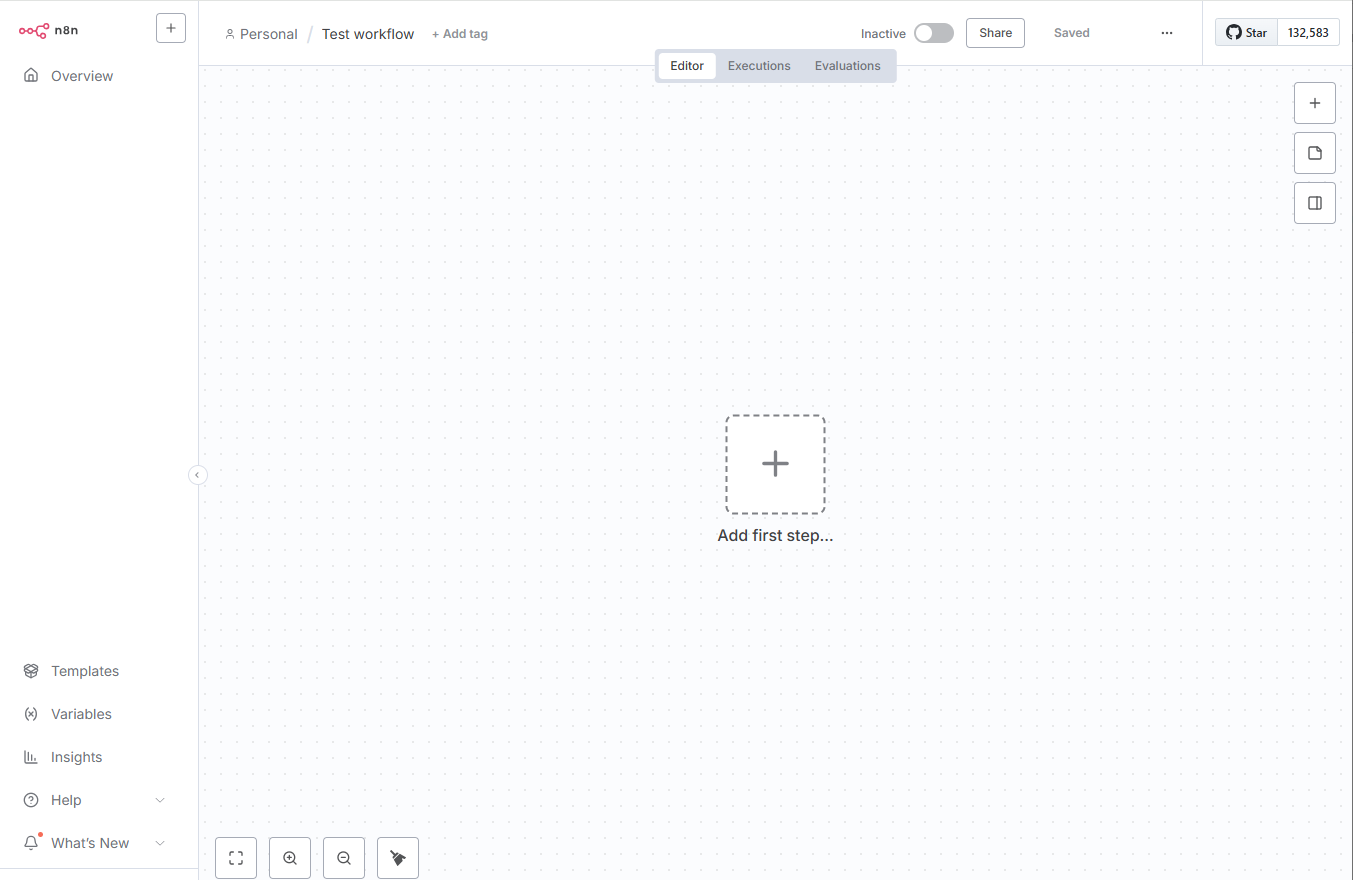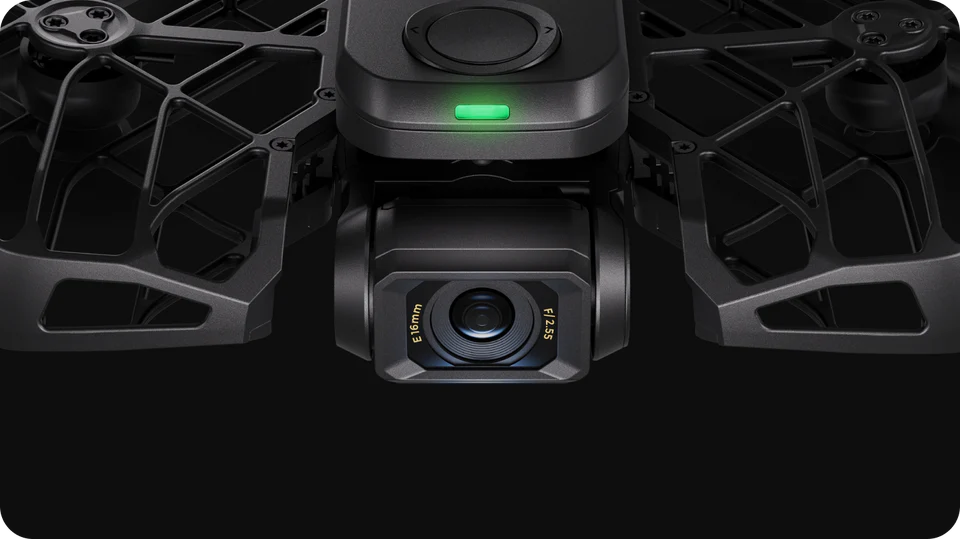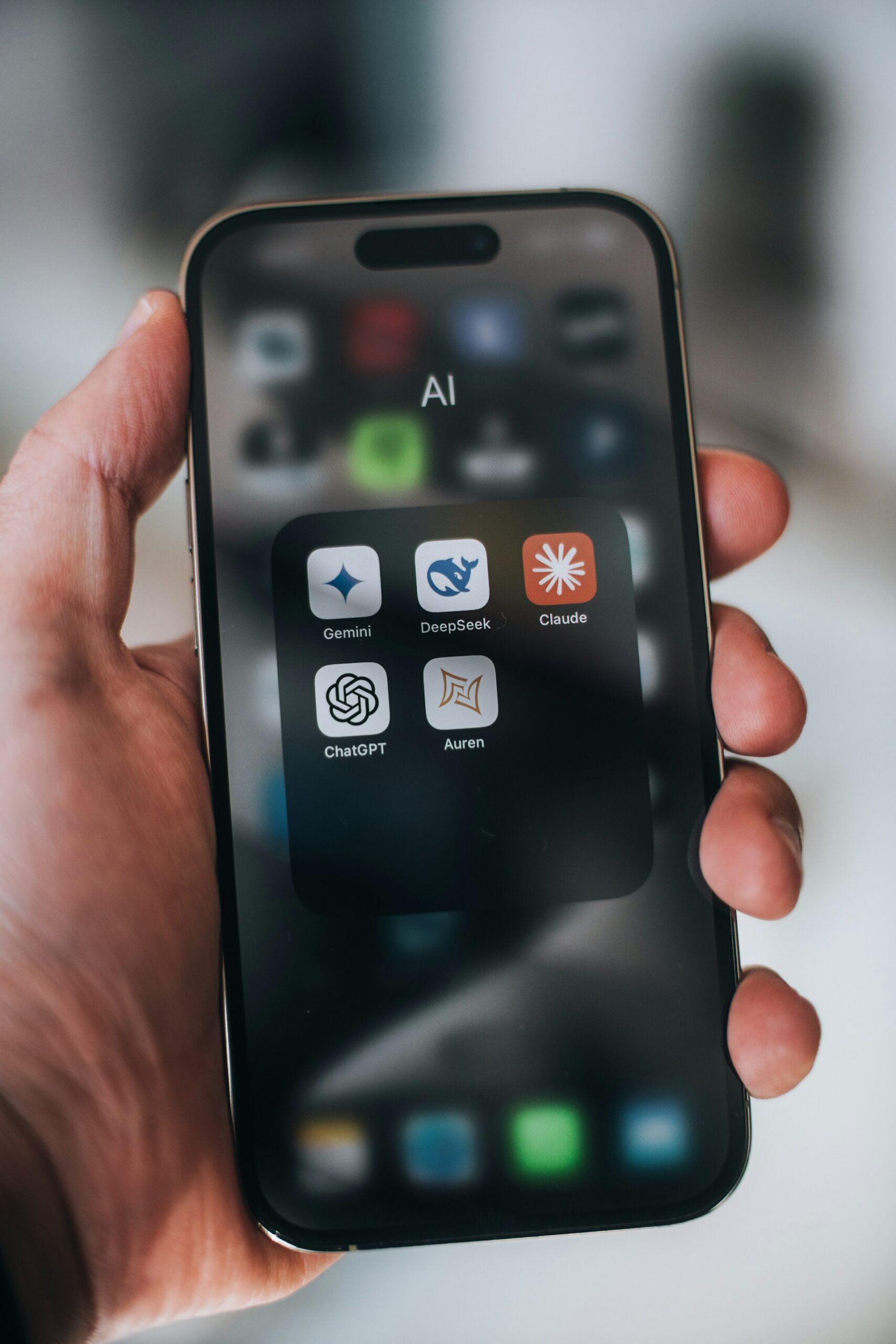n8n to potężne narzędzie do automatyzacji procesów biznesowych, które zyskuje popularność dzięki intuicyjnemu interfejsowi wizualnemu i otwartemu kodowi źródłowemu. Dla osób rozpoczynających pracę z tą platformą, zrozumienie struktury interfejsu jest kluczowe dla efektywnego tworzenia automatyzacji. Każdy element ma swoje miejsce i przeznaczenie, a poznanie ich funkcji znacząco przyśpiesza proces nauki.
Interfejs n8n został zaprojektowany z myślą o użytkownikach o różnym poziomie zaawansowania technicznego. Wizualny edytor workflow pozwala na tworzenie skomplikowanych automatyzacji bez konieczności pisania kodu, podczas gdy zaawansowane opcje umożliwiają precyzyjne dostosowanie każdego elementu. Platforma łączy prostotę obsługi z mocą profesjonalnych narzędzi do integracji systemów.
W tym przewodniku omówimy każdy element interfejsu n8n, wyjaśniając jego funkcję i sposób wykorzystania. Poznanie tych elementów pozwoli na swobodne poruszanie się po platformie i efektywne tworzenie pierwszych automatyzacji. Od podstawowego panelu nawigacji po zaawansowane narzędzia debugowania – każdy aspekt interfejsu ma swoje znaczenie w procesie budowania workflow.
Główny panel nawigacji i obszar roboczy
Serce interfejsu n8n stanowi obszar roboczy (canvas), który zajmuje centralną część ekranu. To tutaj buduje się workflow poprzez przeciąganie i łączenie węzłów reprezentujących różne akcje i integracje. Obszar ten można swobodnie przesuwać i powiększać, co umożliwia pracę z rozległymi automatyzacjami zawierającymi dziesiątki połączonych elementów.
W lewej części ekranu znajduje się panel węzłów, który stanowi bibliotekę wszystkich dostępnych integracji i funkcji. Panel ten jest podzielony na kategorie takie jak „Trigger” (wyzwalacze), „Regular” (standardowe węzły) oraz „Sub-Workflow” (pod-procesy). Każda kategoria zawiera dziesiątki opcji – od podstawowych narzędzi jak HTTP Request po zaawansowane integracje z systemami CRM, marketingowymi czy analitycznymi.
Górny pasek nawigacji zawiera najważniejsze funkcje operacyjne. Przycisk „Execute Workflow” pozwala na manualne uruchomienie całego procesu, podczas gdy „Save” zapisuje bieżący stan pracy. Menu „Settings” ukrywa globalne ustawienia workflow, w tym konfigurację timeoutów, obsługi błędów oraz ustawień bezpieczeństwa.
Narzędzia widoku i nawigacji
W prawym dolnym rogu obszaru roboczego znajdują się narzędzia kontroli widoku. Suwak zoom pozwala na precyzyjne dostosowanie skali wyświetlania, co jest szczególnie przydatne przy pracy z rozbudowanymi workflow. Przyciski „Fit to View” i „Reset View” umożliwiają szybkie dopasowanie całego procesu do ekranu lub powrót do widoku domyślnego.
Miniatura workflow w prawym dolnym rogu działa jak mapa nawigacyjna, pokazując całą strukturę procesu i aktualną pozycję widoku. Kliknięcie w dowolne miejsce miniatury natychmiast przenosi widok do wybranego obszaru, co znacząco ułatwia pracę z dużymi automatyzacjami.
Węzły i ich konfiguracja w systemie
Węzły stanowią podstawowe elementy budulcowe każdego workflow w n8n. Każdy węzeł reprezentuje konkretną akcję, integrację lub operację logiczną. Konfiguracja węzłów odbywa się poprzez panel ustawień, który pojawia się po kliknięciu na wybrany element. Panel ten zmienia swoją zawartość w zależności od typu węzła, oferując dedykowane opcje dla każdej integracji.
Węzły wyzwalające (Trigger) mają specjalny status w interfejsie – są oznaczone charakterystycznym kolorem i ikoną. To one rozpoczynają wykonywanie workflow, reagując na określone wydarzenia jak nadejście wiadomości email, webhook lub harmonogram czasowy. Każdy workflow musi zawierać przynajmniej jeden węzeł wyzwalający, który definiuje kiedy automatyzacja ma się uruchomić.
Panel konfiguracji węzła zawiera kilka sekcji. „Parameters” (Parametry) to główna część, gdzie definiuje się wszystkie ustawienia specyficzne dla danej integracji. Sekcja „Settings” zawiera opcje zaawansowane jak retry policy, timeout czy custom headers. „Notes” pozwala na dodawanie komentarzy i dokumentacji bezpośrednio do węzła.
Połączenia między węzłami
Połączenia między węzłami tworzy się poprzez przeciąganie od wyjścia jednego węzła do wejścia następnego. Interfejs wizualnie rozróżnia różne typy połączeń – standardowe połączenia danych są przedstawiane jako ciągłe linie, podczas gdy połączenia błędów (error connections) mają przerywaną strukturę i czerwony kolor.
Niektóre węzły oferują możliwość tworzenia wielu ścieżek wyjściowych, co umożliwia budowanie rozgałęzionych workflow. IF-węzły, na przykład, mają dwa wyjścia: „true” i „false”, pozwalając na tworzenie logiki warunkowej bezpośrednio w interfejsie wizualnym.
Panel danych i debugowanie procesów
Po prawej stronie interfejsu znajduje się panel danych, który staje się aktywny podczas wykonywania lub testowania workflow. Panel ten pokazuje dane przepływające przez każdy węzeł, umożliwiając dokładne śledzenie transformacji informacji w całym procesie. To narzędzie jest nieocenione przy debugowaniu problemów i optymalizacji wydajności automatyzacji.
Panel danych składa się z kilku zakładek. „Input” pokazuje dane wejściowe węzła, „Output” prezentuje wyniki przetwarzania, a „JSON” oferuje surowy widok danych w formacie JSON. Dla węzłów wykonujących operacje HTTP dostępna jest również zakładka „Binary” pokazująca dane binarne jak obrazy czy dokumenty.
Funkcja „Pin Data” pozwala na „zamrożenie” danych w konkretnym węźle, co jest przydatne podczas testowania. Przypięte dane będą używane przy każdym uruchomieniu testowym, umożliwiając sprawdzanie działania downstream węzłów bez konieczności ponownego wywoływania zewnętrznych API czy usług.
Narzędzia wykonania i monitorowania
Przyciski wykonania znajdujące się przy każdym węźle pozwalają na selektywne testowanie pojedynczych elementów workflow. „Execute Node” uruchamia tylko wybrany węzeł, podczas gdy „Execute Previous Nodes” uruchamia cały łańcuch prowadzący do danego punktu. Ta funkcjonalność jest kluczowa przy debugowaniu i stopniowym budowaniu skomplikowanych automatyzacji.
Historia wykonań dostępna w górnym pasku pokazuje wszystkie uruchomienia workflow wraz z ich statusem, czasem wykonania i ewentualnymi błędami. Kliknięcie na konkretne wykonanie pozwala na szczegółową analizę przepływu danych i identyfikację miejsc, gdzie wystąpiły problemy.
Zarządzanie środowiskiem i ustawieniami
Menu główne n8n, dostępne poprzez ikonę hamburgera w lewym górnym rogu, zawiera wszystkie funkcje zarządzania platformą. Sekcja „Workflows” pokazuje listę wszystkich utworzonych automatyzacji z możliwością filtrowania, sortowania i grupowania. Każdy workflow można oznaczyć tagami, co ułatwia organizację w większych projektach.
Sekcja „Executions” oferuje globalny widok wszystkich uruchomień workflow z zaawansowanymi opcjami filtrowania. Można tutaj analizować wydajność, identyfikować najczęstsze błędy oraz monitorować zużycie zasobów. Historia wykonań jest zachowywana zgodnie z ustawieniami retencji, które można skonfigurować w ustawieniach instancji.
Credentials Manager to miejsce zarządzania wszystkimi danymi uwierzytelniającymi używanymi w integracjach. n8n pozwala na bezpieczne przechowywanie tokenów API, haseł i innych wrażliwych danych z możliwością kontroli dostępu i szyfrowania. Każde dane uwierzytelniające można używać w wielu workflow, co upraszcza zarządzanie w większych projektach.
Ustawienia globalne i personalizacja
W sekcji ustawień użytkownika można dostosować preferencje interfejsu takie jak motyw kolorystyczny, język interfejsu czy domyślne zachowania edytora. Opcje dostępności pozwalają na dostosowanie interfejsu do potrzeb użytkowników z różnymi wymaganiami, włączając wsparcie dla czytników ekranu i skrótów klawiszowych.
Zaawansowane ustawienia platformy obejmują konfigurację timeoutów, limitów pamięci oraz zachowania w przypadku błędów. Te opcje są szczególnie ważne w środowiskach produkcyjnych, gdzie stabilność i przewidywalność działania mają kluczowe znaczenie.
Współpraca zespołowa i wersjonowanie
n8n oferuje funkcje wspierające pracę zespołową poprzez system uprawnień i współdzielenia workflow. Menu „Share” pozwala na udostępnianie automatyzacji innym użytkownikom z kontrolą poziomu dostępu – od tylko do odczytu po pełne uprawnienia edycji. Komentarze i notatki bezpośrednio w węzłach umożliwiają dokumentowanie logiki biznesowej dla innych członków zespołu.
Funkcja export/import workflow w formacie JSON umożliwia łatwe przenoszenie automatyzacji między różnymi instancjami n8n. To szczególnie przydatne przy migracji z środowiska deweloperskiego do produkcyjnego czy przy tworzeniu kopii zapasowych kluczowych procesów.
System tagów i folderów pozwala na organizację workflow według projektów, zespołów czy obszarów biznesowych. Zaawansowane wyszukiwanie uwzględnia nie tylko nazwy workflow, ale również zawartość węzłów, komentarze i tagi, co znacząco ułatwia odnajdowanie konkretnych automatyzacji w dużych organizacjach.
Monitoring i alerting w środowisku produkcyjnym
Dashboard monitoringu dostępny w interfejsie administracyjnym pokazuje kluczowe metryki wydajności platformy. Wykresy wykorzystania CPU, pamięci oraz liczby wykonań workflow pomagają w optymalizacji zasobów i planowaniu skalowania. Alerty można konfigurować dla różnych scenariuszy – od błędów wykonania po przekroczenie limitów zasobowych.
Logi systemowe integrują się z popularnymi narzędziami monitoringu jak Grafana czy ELK Stack, umożliwiając profesjonalne zarządzanie środowiskiem n8n w dużych organizacjach. Structured logging zapewnia łatwość analizy i automatyzacji procesów operacyjnych.
Mastering interfejsu dla maksymalnej produktywności
Opanowanie interfejsu n8n to proces stopniowy, który przynosi znaczące korzyści w postaci szybszego tworzenia i łatwiejszego zarządzania automatyzacjami. Znajomość skrótów klawiszowych może wielokrotnie przyśpieszyć pracę – od szybkiego tworzenia węzłów po nawigację między różnymi obszarami interfejsu.
Wykorzystanie funkcji templates pozwala na szybkie rozpoczynanie nowych projektów w oparciu o sprawdzone wzorce. Biblioteka szablonów n8n zawiera setki gotowych rozwiązań dla popularnych przypadków użycia, które można dostosować do konkretnych potrzeb biznesowych.
Regularne wykorzystywanie funkcji debugowania i monitorowania pozwala na proaktywne zarządzanie automatyzacjami. Wczesne wykrywanie problemów i optymalizacja wydajności to klucz do utrzymania stabilnych procesów biznesowych opartych na n8n. Interfejs dostarcza wszystkich niezbędnych narzędzi – pozostaje jedynie systematyczne z nich korzystanie i rozwijanie ekspertyzy w zakresie automatyzacji procesów biznesowych.